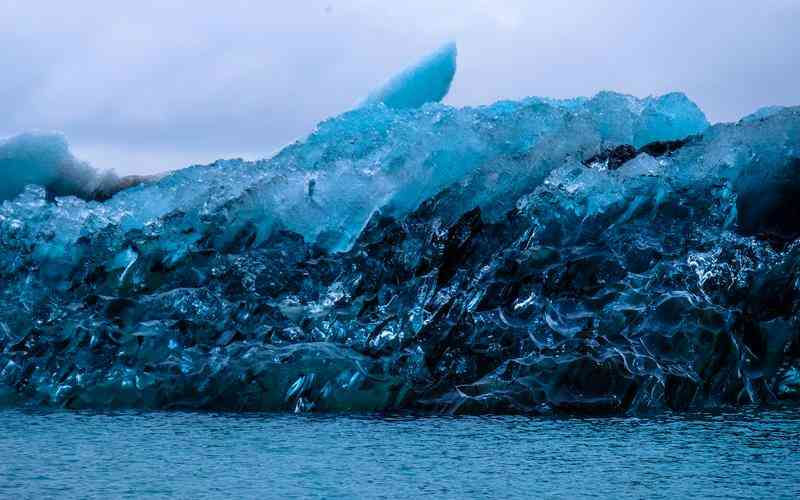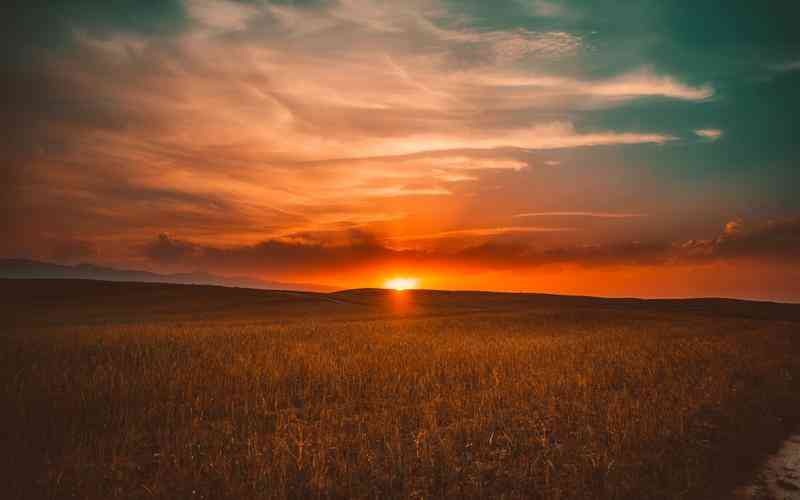摘要:Microsoft Word 是一款常用的文字处理软件,其目录功能可以方便地帮助用户生成结构化的文档目录。默认的目录样式可能无法满足所有用户的需求,因此自定义目录的样式和格式变得十分重要。以下...
Microsoft Word 是一款常用的文字处理软件,其目录功能可以方便地帮助用户生成结构化的文档目录。默认的目录样式可能无法满足所有用户的需求,因此自定义目录的样式和格式变得十分重要。以下是如何在 Word 中自定义目录样式和格式的方法:

选择合适的标题样式
在开始编写文档之前,首先要确保使用了合适的标题样式。Word 中提供了多种标题样式,如标题 1、标题 2、标题 3 等,用户可以根据文档的层次结构和内容特点选择合适的标题样式。选择标题样式的方法是在标题文字上右键点击,然后选择适当的标题级别。
调整标题样式的格式
Word 允许用户根据需要调整标题样式的格式,如字体、字号、颜色、加粗等。用户可以通过修改“样式”面板中的标题样式来进行调整,也可以直接对文档中的标题进行格式设置。确保标题的格式与整个文档的风格一致,以保持整体的统一性和美观度。
定义目录样式
在插入目录之前,用户可以自定义目录的样式。在 Word 中,可以通过“参考”选项卡中的“目录”功能来插入目录,然后选择“自定义目录”以定义目录的样式和格式。用户可以选择是否显示页码、显示的级别、对齐方式等选项,以满足不同的排版需求。
手动调整目录格式
如果 Word 默认提供的目录样式不符合用户的需求,用户还可以手动调整目录的格式。可以选择整个目录文本,然后通过“字体”和“段落”选项卡来设置字体样式、间距、对齐方式等参数。还可以通过调整段落的缩进和行距来改善目录的排版效果。
更新目录
完成自定义目录样式和格式之后,记得要及时更新目录,以确保目录的内容和格式与文档的内容保持一致。在 Word 中,可以通过右键点击目录文本,然后选择“更新字段”来更新目录。选择更新方式为“更新整个目录”可以确保所有的目录内容和格式都被更新。
通过以上方法,用户可以轻松地自定义 Word 目录的样式和格式,以满足不同的排版需求。定制化的目录样式不仅可以提升文档的美观度和专业性,还可以提高文档的可读性和易用性。